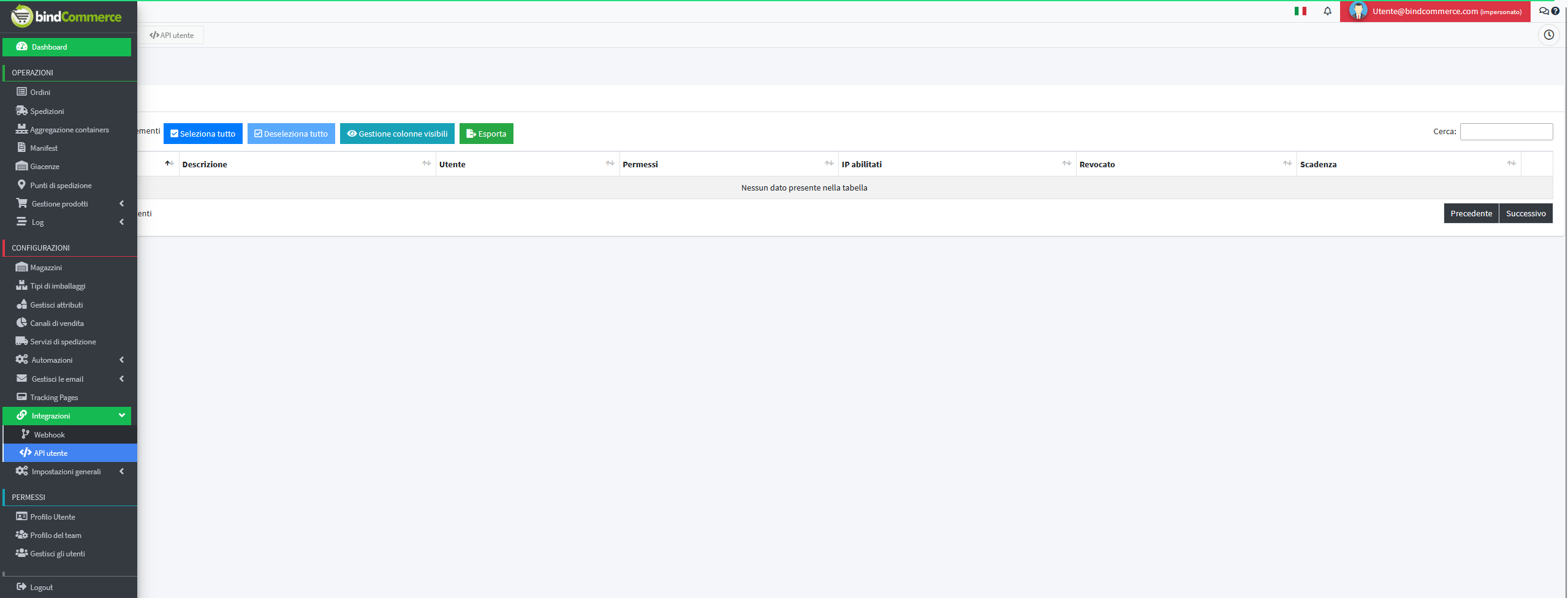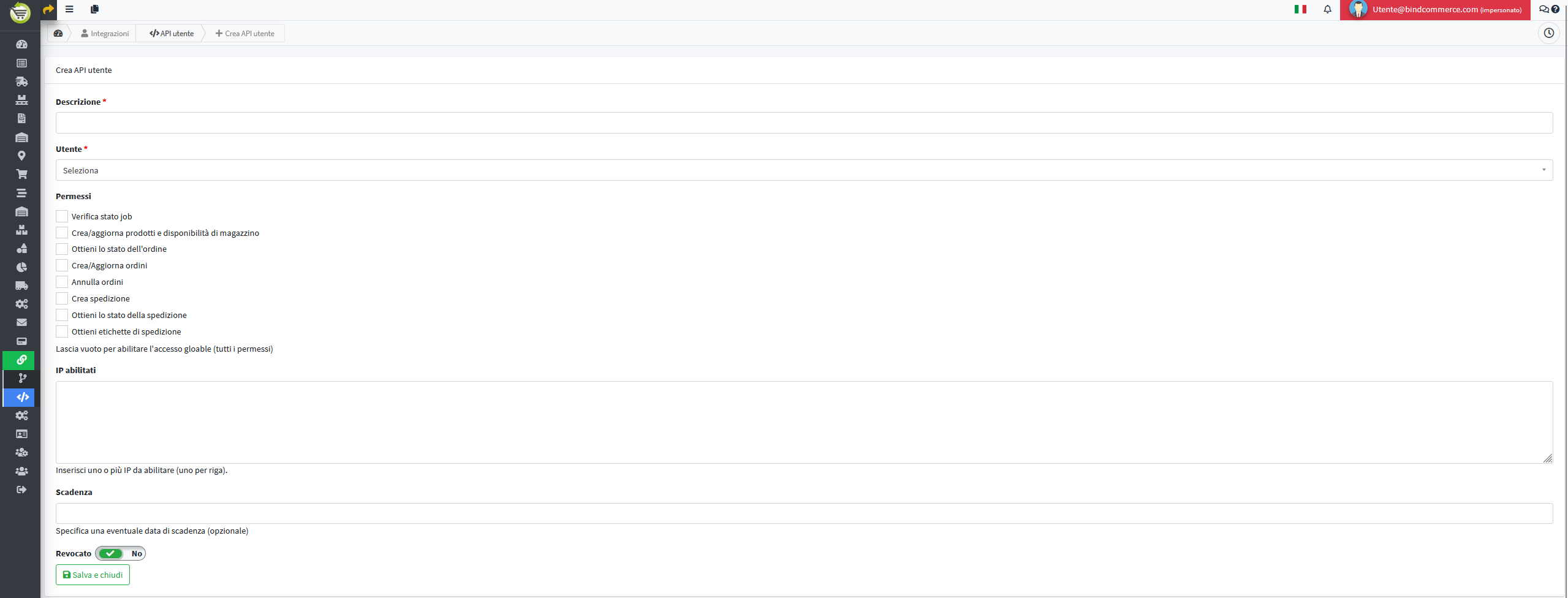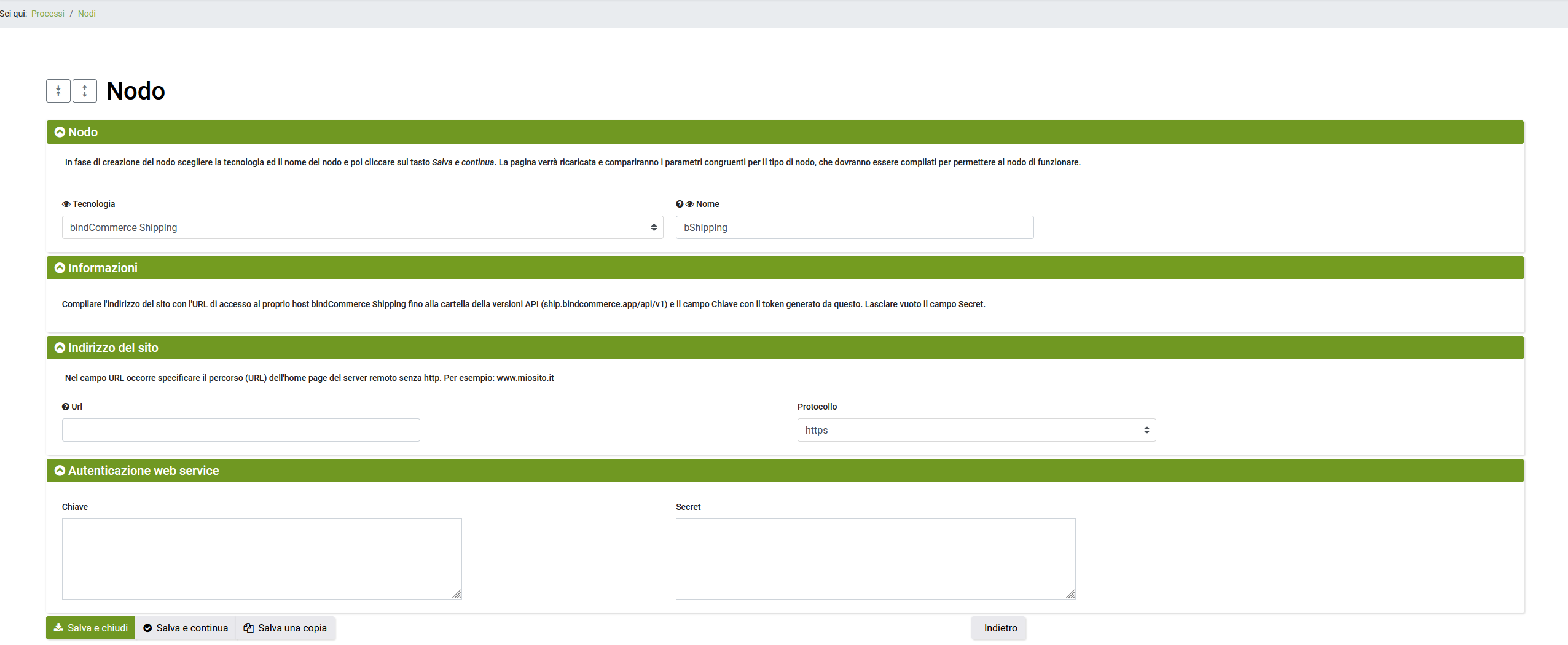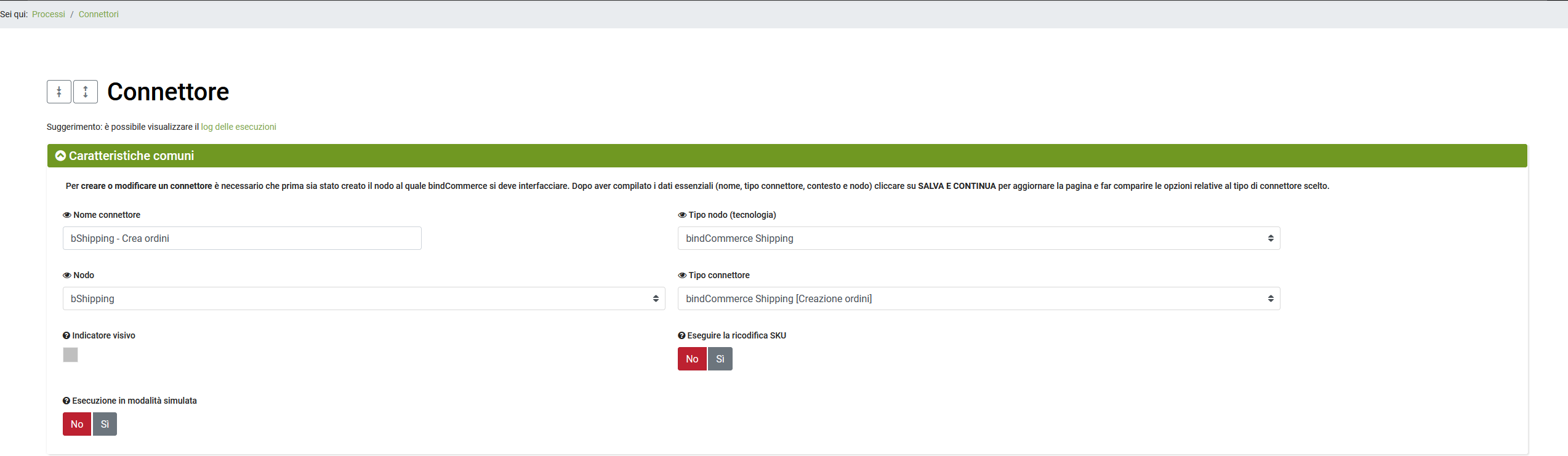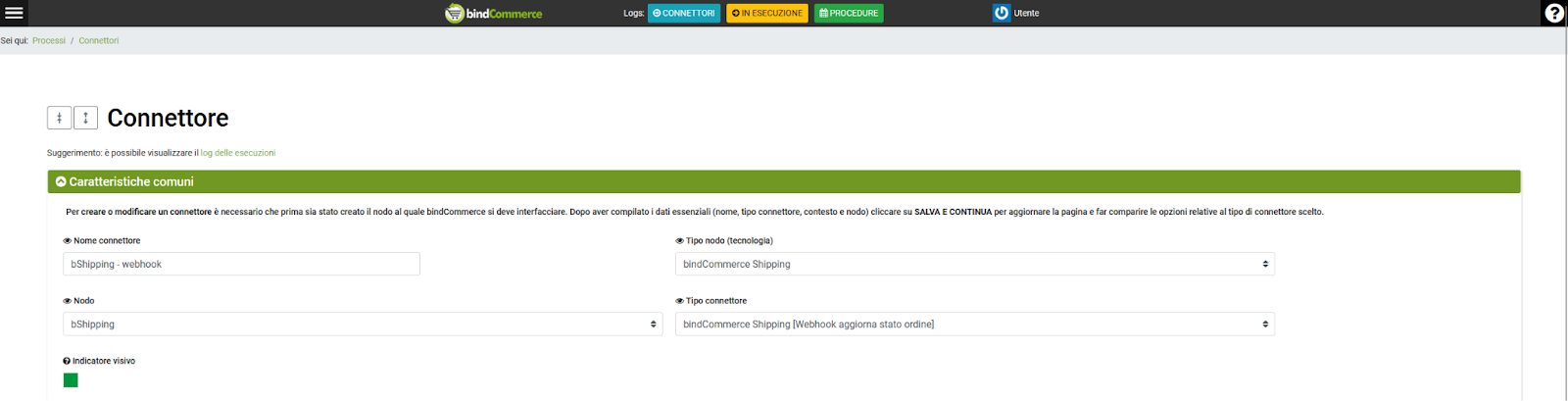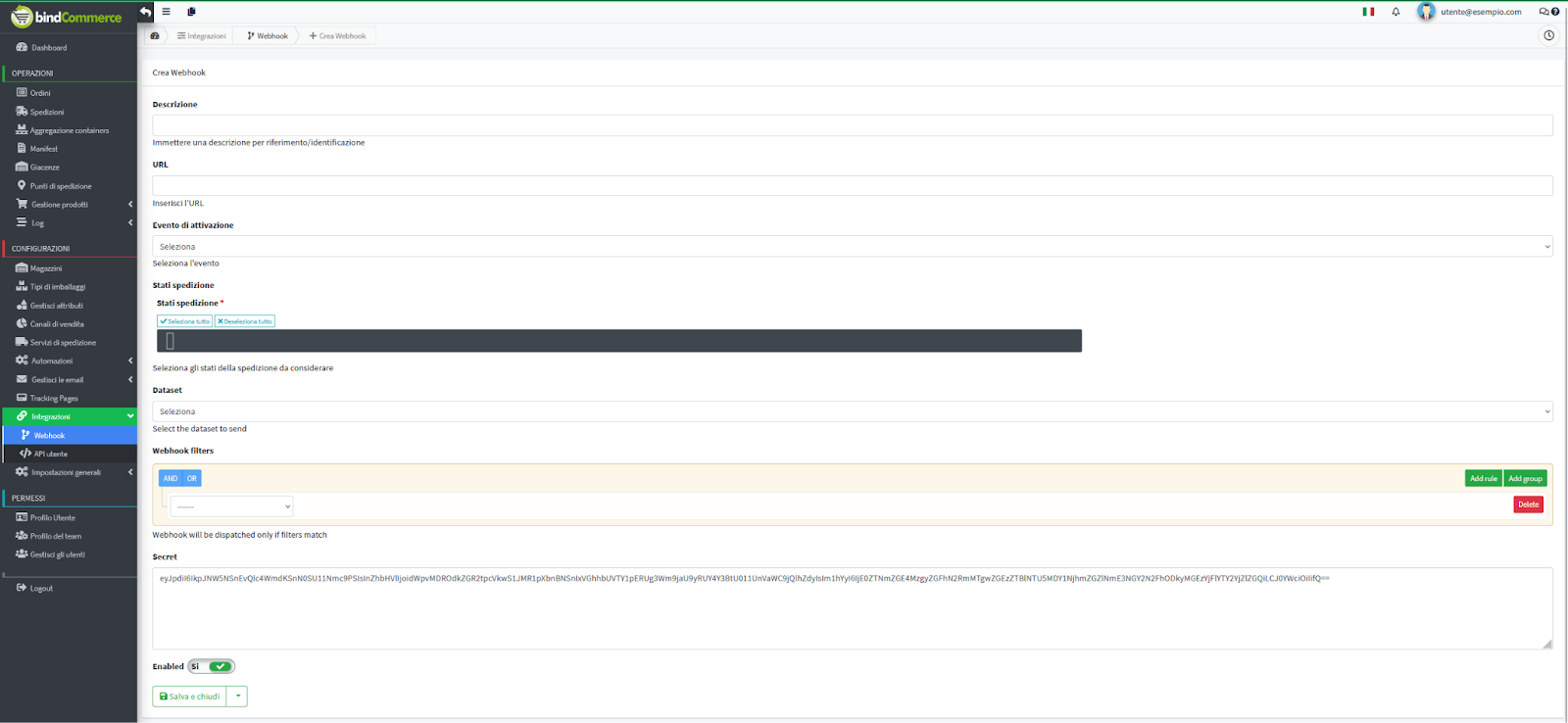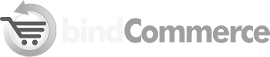Per fare in modo che bindCommerce comunichi con bindShipping occorre effettuare un’integrazione di tipo API: l’integrazione prevede la creazione di un API Key utente, che bindCommerce utilizzerà per comunicare con bindShipping.
Creazione API utente
Entrare quindi nel proprio spazio utente bindShipping e recarsi in menu > configurazioni > integrazioni > API utente
Procedere aggiungendo un utente API tramite l’apposito pulsante verde in alto "Aggiungi API utente", si aprirà questa schermata:
Compilare quindi i campi presenti:
- Descrizione: Compilare questo campo con una descrizione a piacimento, per comodità si consiglia di utilizzare lo stesso nome utente.
- Utente: Selezionare l’utente per il quale creare la chiave API
- Permessi: Spuntare i permessi che si desidera attribuire all’utente API che si sta creando (se si vuole attribuirli tutti non selezionare alcuna opzione, il sistema li considererà tutti in automatico)
- IP Abilitati: se si vuole abilitare solo indirizzi IP specifici occorre inserirli in questo campo, inserendoli uno per riga.
- Scadenza: se si vuole assegnare una data di scadenza all’utente API, si può selezionare una data specifica nel campo apposito.
- Revocato: è possibile revocare l’utente API.
Cliccare sul pulsante “Salva e chiudi” in fondo alla pagina.
Cliccando sul pulsante blu “vedi” a fianco all’utente API si possono vedere le informazioni dell’utente appena creato, con annessa chiave API che tornerà utile durante la configurazione del nodo su bindCommerce.
Integrazione bindShipping: configurazione piattaforma bindCommerce
Dopo aver creato l’utente API su bindCommerce Shipping, occorre procedere alla creazione delle configurazioni su bindCommerce. Per completare l’integrazione occorrerà configurare:
- Nodo
- Connettore di creazione spedizioni
- Connettore di aggiornamento ordini
- Filtro su ordini / documenti fiscali
- Filtro sui prodotti (opzionale, dipende dalla necessità)
- Corrispondenze di normalizzazione degli stati ordine con le piattaforme di vendita
Creazione del nodo
Recarsi in menu > processi > nodi e creare un nuovo nodo tramite l’apposito pulsante “Aggiungi”.
- Tecnologia: selezionare bindCommerce Shipping
- Nome: inserire un nome a scelta (esempio: bShipping)
Cliccare su “Salva e continua”
Dopo aver cliccato sul pulsante “Salva e continua” la pagina si ricaricherà, mostrando queste altre voci di configurazione:
Indirizzo del sito
- Campo URL: Compilare l'indirizzo del sito con l'URL di accesso al proprio host bindCommerce Shipping fino alla cartella della versioni API ([mio indirizzo bindShipping]/api/v1)
- Protocollo: selezionare https
Autenticazione web service
- Chiave: inserire la chiave generata su bindShipping durante la creazione dell’utente API (vedi sezione “CREAZIONE API UTENTE”)
- Secret: lasciare il campo vuoto.
Cliccare sul pulsante verde in fondo alla finestra “Salva e chiudi”
Creazione del filtro su ordini / documenti fiscali
In questo caso la creazione e configurazione del filtro richiede pochi passaggi:
- Filtrare gli ordini tramite il range temporale: in questo modo non si appesantirà il sistema (generalmente nelle ultime 3 ore, ma se si effettuano pochi ordini si può estendere il range temporale ad esempio a 10 giorni)
- Filtrare gli ordini in base allo stato "non spedito", consentendo al connettore di creazione spedizioni di inviare solamente gli ordini non spediti a bindCommerce Shipping (il controllo sugli ordini spediti viene effettuato in base alla valida valorizzazione della data di spedizione, visibile recandosi in menu > Vendite > documenti di vendita)
Per ulteriori informazioni sui filtri su ordini / documenti fiscali si invita a consultare la guida apposita: Impostazione filtri su ordini
Configurazione del connettore di creazione spedizioni
Il connettore che si andrà a creare seguendo i passaggi successivi consente alla piattaforma bindCommerce di esportare gli ordini a bindShipping.
Recarsi in menu > processi > connettori e creare un nuovo connettore tramite l'apposito pulsante "Aggiungi":
- Nome connettore: inserire un nome a scelta da assegnare al connettore
- Tipo nodo (tecnologia): selezionare “bindCommerce Shipping
- Nodo: utilizzare il nodo di tecnologia bindCommerce Shipping creato in precedenza
- Tipo connettore: selezionare bindCommerce Shipping [Creazione ordini]
Cliccare sul pulsante "Salva e continua" per continuare a configurare il connettore, si aprirà la pagina con i campi rimanenti da compilare:
- Filtro sui documenti di vendita: selezionare il filtro sugli ordini / documenti fiscali creato in precedenza
- Filtro prodotti: non necessario, da inserire in base all'esigenza (ad esempio se si vogliono filtrare degli ordini che raggruppano solo un certo numero di prodotti)
Cliccare sul pulsante "Salva e chiudi" per salvare il connettore creato.
Creazione connettore di aggiornamento ordini
Questo connettore, a differenza del connettore precedente, consentirà a bindCommerce di leggere lo stato e le informazioni sulla spedizione relative agli ordini su bindShipping, aggiornandoli su bindCommerce.
N.B. Per una maggiore efficienza del processo si consiglia di utilizzare il Webhook.
La configurazione è simile alla configurazione del connettore di creazione ordini, per procedere alla sua creazione occorre creare un nuovo connettore compilando i campi di configurazione come segue:
- Nome connettore: inserire un nome a scelta da assegnare al connettore
- Tipo nodo (tecnologia): selezionare “bindCommerce Shipping
- Nodo: utilizzare il nodo di tecnologia bindCommerce Shipping creato in precedenza
- Tipo connettore: selezionare bindCommerce Shipping [Richiesta stato ordini]
Cliccare sul pulsante "Salva e continua" per continuare a configurare il connettore, si aprirà la pagina con i restanti campi da compilare.
- Filtro su documenti di vendita: utilizzare lo stesso filtro creato e inserito nel connettore di creazione ordini.
Cliccare sul pulsante "Salva e chiudi"
Aggiornamento degli ordini tramite Webhook
Per fare in modo che gli ordini presenti su bindCommerce e trasmessi a bindShipping vengano aggiornati riportando le informazioni inerenti alla spedizione (ad esempio codice di tracking e nome del corriere), occorre configurare il webhook.
Per ulteriori informazioni sui webhook, si consiglia di consultare la guida dedicata: Webhook.
Webhook - Configurazione lato bindCommerce
Recarsi in menu > processi > connettori e aggiungere un nuovo connettore.
- Nome connettore: inserire un nome al connettore (ad esempio bShipping - Webhook)
- Tipo nodo (tecnologia): selezionare “bindCommerce Shipping”
- Nodo: selezionare il nodo di tipologia “bindCommerce Shipping” creato in precedenza
- Tipo connettore: selezionare “bindCommerce Shipping [Webhook aggiorna stato ordine]”
Cliccare sul pulsante “Salva e continua” per salvare la configurazione del connettore e rendere visibile la sezione “Informazioni ed istruzioni per la configurazione”
Cliccare infine sul pulsante "Salva e chiudi".
N.B. Il dettaglio e l'esito delle operazioni eseguite dal webhook sono consultabili recandosi in Menu > Spedizioni > bindCommerce Shipping > Webhook logs.
Webhook - Configurazione lato bindShipping
Recarsi in menu > configurazioni > integrazioni > webhook e cliccare sul pulsante verde in alto “Aggiungi Webhook”
- Descrizione: inserire una descrizione per riferimento/identificazione (ad esempio bindCommerce)
- URL: inserire l’URL presente nel dettaglio del connettore di tipologia “bindCommerce Shipping [Webhook aggiorna stato ordine]” creato in precedenza
- Evento di attivazione: selezionare l’opzione “Shipment status change”
- Stati spedizione: selezionare gli stati della spedizione e del tracciamento per i quali si desidera attivare il webhook e quindi aggiornare gli ordini su bindCommerce
- Dataset: selezionare l’opzione “Basic shipping information”
- Webhook filters: è possibile inserire filtri specifici per stabilire quali spedizioni considerare
- Secret: codice segreto che viene appeso all’url, occorre inserirlo nel campo "Secret" del nodo di tipologia bindCommerce Shipping
- Enabled: indica se il webhook è attivo oppure no, per disattivarlo è sufficiente cliccare sul pulsante apposito
Cliccare sul pulsante “Salva e chiudi” per salvare la configurazione
Corrispondenze di normalizzazione degli stati ordine con le piattaforme di vendita
Per permettere il corretto funzionamento del connettore di aggiornamento stato ordini e poter in seguito comunicare ai canali di vendita che gli ordini sono stati spediti, occorre indicare le corrispondenze di normalizzazione degli stati ordine con le piattaforme di vendita.
Recarsi quindi in menu > processi > conversioni e normalizzazioni > normalizzazione stati ordine.
Dopo aver cliccato sul pulsante "Aggiungi" si aprirà questa schermata:
Di apertura
- Tecnologia di partenza: selezionare bindCommerce Shipping
- Nodo: selezionare il nodo di tipo bindCommerce Shipping creato in precedenza
- Stato ordine di partenza: selezionare SHIPPED
Destinazione
- Tecnologia di destinazione: selezionare la tecnologia di destinazione
- Nodo: selezionare il nodo di destinazione
- Stato ordine di destinazione: selezionare lo stato della tecnologia selezionata corrispondente allo stato ordine spedito.
N.B. Gli stati degli ordini possibili provenienti da bindShipping (CONFIRMED, SHIPPED, DELIVERED) devono essere già stati creati precedentemente per poterli selezionare, per crearli manualmente recarsi in menu > parametri di sistema > stati ordine, inserendo come codice uno o più stati desiderati tra quelli presenti in questa pagina: bindShipping: Stati ordine
Parametri aggiuntivi
- Stato del pagamento: qualsiasi
- Stato spedizione: qualsiasi
Cliccare sul pulsante "Salva e chiudi" per salvare la conversione.
Grazie per aver valutato questo contenuto.